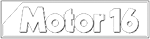Si ya has instalado el último sistema operativo de Microsoft debes seguir una serie de pasos para configurarlo. Si todavía no lo has instalado y no quieres esperar a que actualización de Windows 11 aparezca automáticamente en la herramienta Windous Update descubre como hacerlo pinchando aquí. Toma nota de cada paso para comenzar a explorar la nueva interface adaptándola a tu gusto.
2Establece el orden y la ubicación de las aplicaciones en el menú de inicio
La nueva interface de Windows 11 sitúa el menú en el centro pudiendo modificar las aplicaciones ancladas en función de gustos y necesidades. Si quieres eliminar del menú de inicio alguna aplicación podrás hacerlo pulsando el botón derecho sobre el icono y escogiendo la opción «Desanclar de inicio». De esta forma desparecerán de la pantalla principal pero seguirán estando instaladas. Por otro lado puedes localizar las aplicaciones que quieras situar en el menú de inicio, mediante la búsqueda o en la sección «Todas las aplicaciones», para anclarlas pulsando el botón derecho.
Cuando tengas las aplicaciones que desees en el menú de inicio podrás ordenarlas arrastrándolas modificando sus posiciones a tu manera. Por último, puedes anclarlas a la barra de tareas. Una vez abierto el programa o la aplicación pulsa sobre el icono con el botón derecho y escoge la opción «Anclar a la barra de tareas» entre las desplegables del menú contextual. De esta forma se asemeja al sistema de macOS de Apple, su principal competidor.